Зміст

A-Data є досить молодою компанією, але по всьому видно, що у керівництва дуже світла голова. В майбутньому цю фірму чекають великі успіхи! Що стосується відновлення флешок a-Data, то існує відразу кілька дуже хороших утиліт, які могли б допомогти в цьому питанні.
Як відновити флешку A-Data
Фахівці a-Data випустили власну онлайн утиліту для відновлення накопичувачів, а це говорить про дуже багато. Деякі більш імениті компанії не потрудилися подбати про своїх споживачів. Схоже, вони думають, що випускають вічний товар. Але такого, на жаль не буває. Однією з таких фірм є SanDisk. В уроці нижче ви можете прочитати про те, наскільки складно відновлювати продукцію цієї компанії.
Урок: Як відновити флешку SanDisk
Благо, що з A-Data все набагато простіше.
Спосіб 1: USB Flash Drive Online Recovery
Щоб скористатися онлайн інструментом для відновлення накопичувачів, зробіть ось що:
- Зайдіть на офіційний веб-сайт A-Data . Якщо у вас немає облікового запису на ньому, для завантаження введіть свою електронну адресу, країну «мову і натисніть кнопку" завантажити ». Також важливо поставити галочку біля незрозумілих нам китайських ієрогліфів. Це згода з умовами ліцензійної угоди. Для цього є спеціальна панель внизу зліва. А якщо у вас є аккаунт, введіть свої дані для авторизації в панелі праворуч.
- Далі введіть у відповідні поля серійний номер і код підтвердження з картинки. Натисніть кнопку « відправити ». Після цього відбудеться автоматичне перенаправлення на сторінку пошуку підходящої утиліти для відновлення накопичувача. Завантаження також буде проходити в автоматичному режимі. Вам залишиться тільки відкрити скачаний файл. Але спочатку вставте флешку, а вже потім запускайте програму.
- Інтерфейс завантаженої утиліти максимально простий. Вам просто потрібно відповісти на питання " почати ремонт носія?» . Натиснути « Yes(Y) » і дочекайтеся закінчення процесу відновлення. Зручно, що за ним можна буде спостерігати в тому ж вікні.
- Після цього закрийте програму або ж натисніть кнопку « Exit(E) ». Ось і все. Після цього можна пробувати знову користуватися накопичувачем.
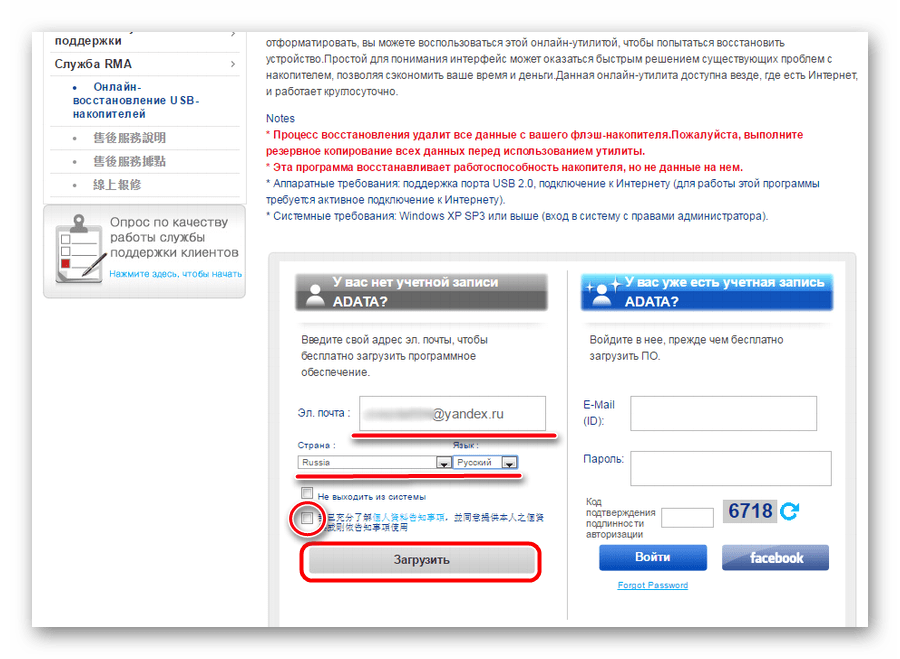
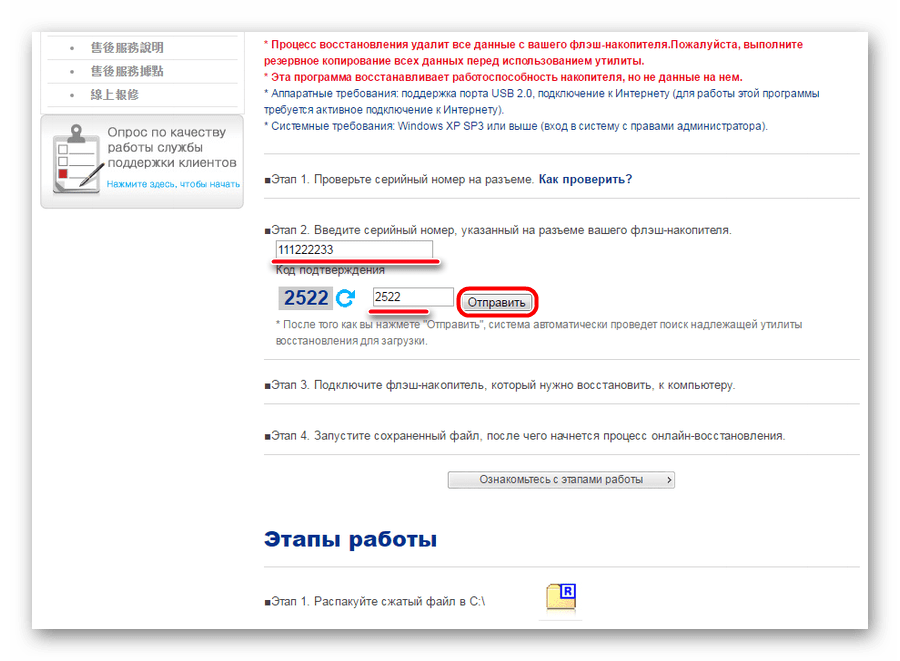
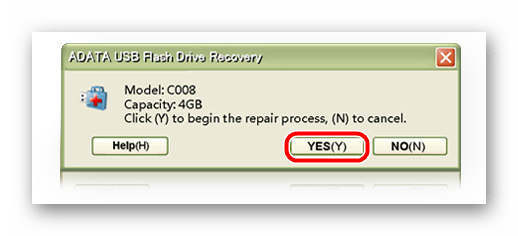
Серійний номер написаний на самому USB-вході. Якщо ви натиснете на напис « Як перевірити? », яка з'явиться, коли буде потрібно вводити серійний номер, ви зможете побачити наочні приклади. Вони, до речі, постійно оновлюються.
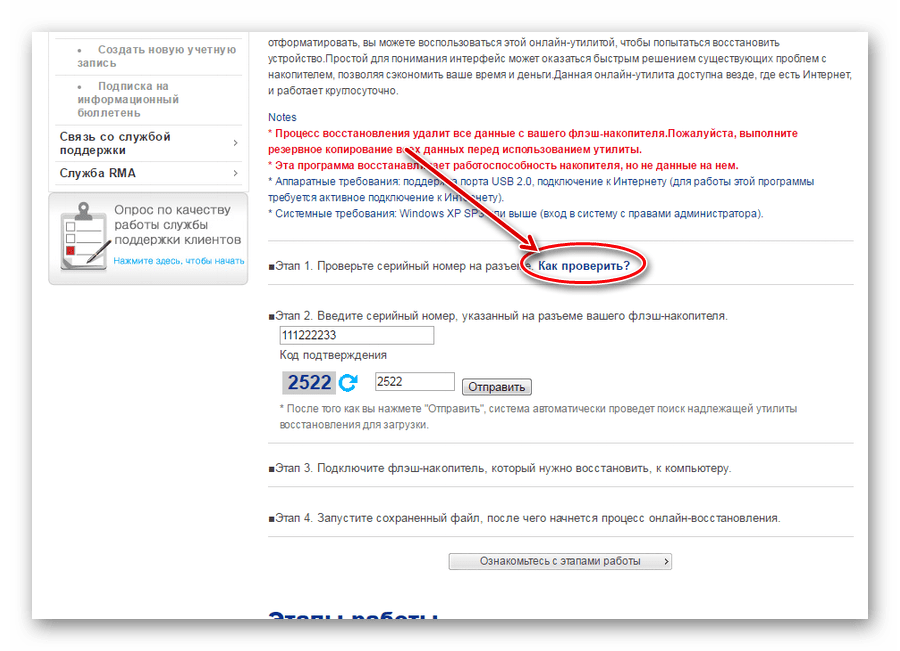
Цікаво, що точно такий же підхід використовує фірма Transcend. Фахівці цієї компанії теж створили власне програмне забезпечення, яке відновлює флешки в режимі онлайн. Більш детально читайте в уроці по відновленню таких накопичувачів (спосіб 2). Правда, там для отримання цієї самої утиліти не потрібно вводити серійний номер. Добре це чи погано, вирішувати вам.
Урок: відновлення флешки Transcend
Спосіб 2: A-DATA USB Flash Disk Utility
Дана програма працює з тими носіями A-Data, в яких використовуються контролери від Silicon Motion. Хоча повної інформації про те, як і з чим вона працює, поки що немає. Багато користувачів пишуть, що дана утиліта може відновлювати найрізноманітніші Накопичувачі, тому власникам пристроїв від A-Data обов'язково варто спробувати нею скористатися. Для цього зробіть наступне:
- Завантажте USB Flash Disk Utility з сховища flashboot . Розпакуйте вміст архіву в папку, де ви потім зможете знайти всі необхідні файли. Встановіть програму, потім вставте накопичувач в комп'ютер і запустіть її.
- Перейдіть на вкладку « Partition ». У блоці « Secure Disk Size " поставте повзунок в крайнє праве положення, на позначку « Max ». Це означає, що буде збережено максимум від наявного обсягу пам'яті.
- Натисніть на кнопку « Partition », щоб розпочати процес форматування. Якщо з'явиться попередження або запитання ("усі дані будуть стерті, чи згодні ви з цим?»), натиснути « ОК «або" Yes ».
- У нижній частині головного вікна можна буде спостерігати за прогресом форматування. Коли програма закінчить Свою роботу, закрийте її або натисніть « Exit ».
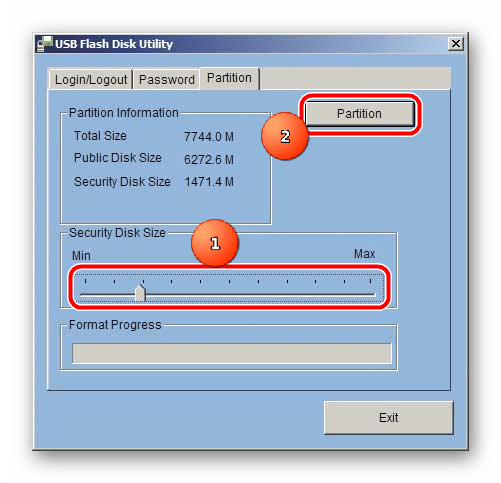
Спосіб 3: MPTool для Prolific PL-2528
Дана програма розрахована на роботу з флешками, в яких використовуються контролери Prolific PL-2528. Вони є основними в пристроях від A-Data. Варто сказати, що існує кілька додатків з назвою MPTool. Наприклад, в уроці по відновленню знімних носіїв Verbatim описується, як використовувати такий інструмент для накопичувачів з контролерами IT1167 (спосіб 6).
Урок: Як відновити флешку Verbatim
Але в нашому випадку інтерфейс буде дещо інший, та й сама програма працює по-іншому. Щоб скористатися нею, виконайте наступні дії:
- Завантажте архів з інсталяційним файлом з того самого сховища flashboot . Коли ви спробуєте розпакувати архів, потрібно пароль, введіть « flashboot.ru ». Вставте свій USB-накопичувач і запустіть програму.
- Якщо він відразу не визначиться, натисніть кнопку « Detect (F1) ». Звичайно, якщо 5-6 спроб натискання даної кнопки і перезапуск додаток не допоміг, значить, Ваша флешка виявилася несумісною. Але якщо вона успішно визначилася, просто натисніть на неї в списку «а потім на кнопку" Start (Space) », щоб почати форматування.
- Зачекайте, поки процес закінчиться. Спробуйте знову використовувати свій пристрій. Якщо воно все так же Несправне, скористайтеся іншим методом форматування. Для цього в головному вікні програми клікніть на кнопку" Setting (F2) ». Відкриється вікно налаштувань, але перед цим з'явиться вікно з вимогою введення пароля. Введіть "mp2528admin".
- Тепер перейдіть на вкладку « Others
». Біля напису"
Format Type
» виберіть інший тип форматування, відмінний від того, який там вже є. У програмі Доступні лише два методи:
- « Super Floppy " &8212; сканування диска повністю і, відповідно, його форматування;
- « Boot Sector » &8212; сканування лише завантажувального сектора.
Виберіть інший тип, натисніть кнопку « Apply «, потім" Exit » в правому нижньому кутку відкритого вікна і виконайте дію 2 цього списку заново. Тобто, запустіть форматування.
- Дочекайтеся кінця процесу і спробуйте використовувати свою флешку.
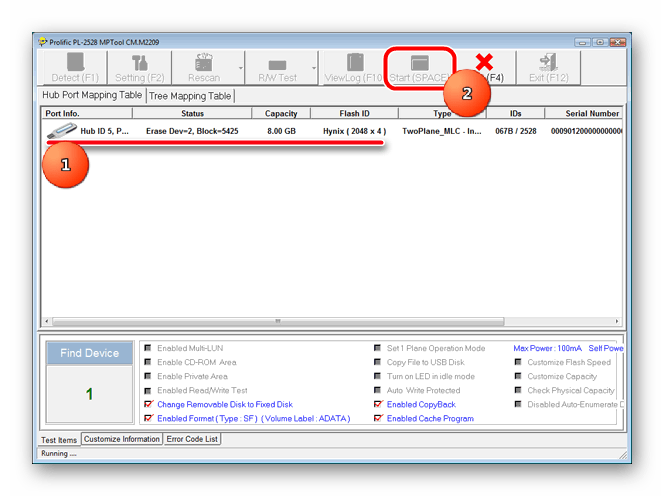
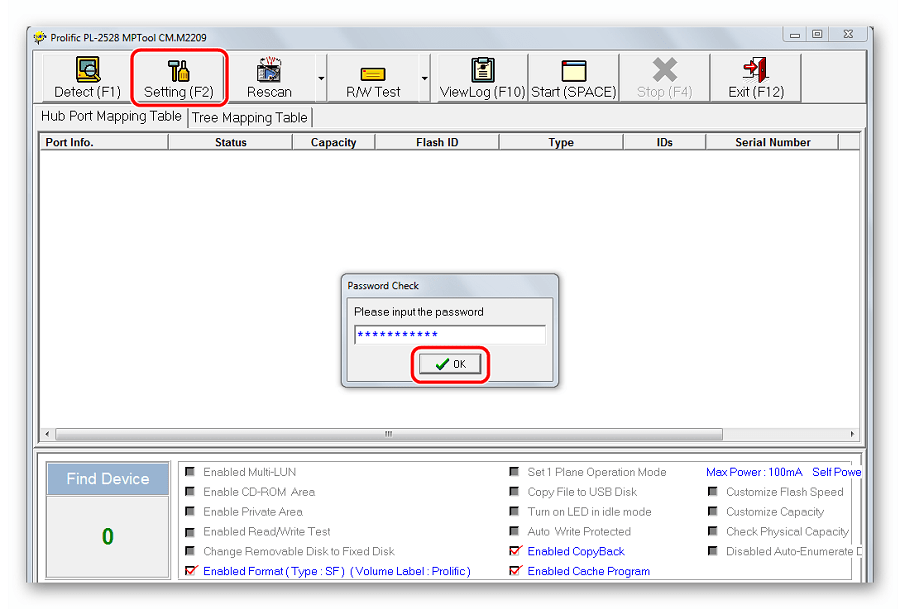
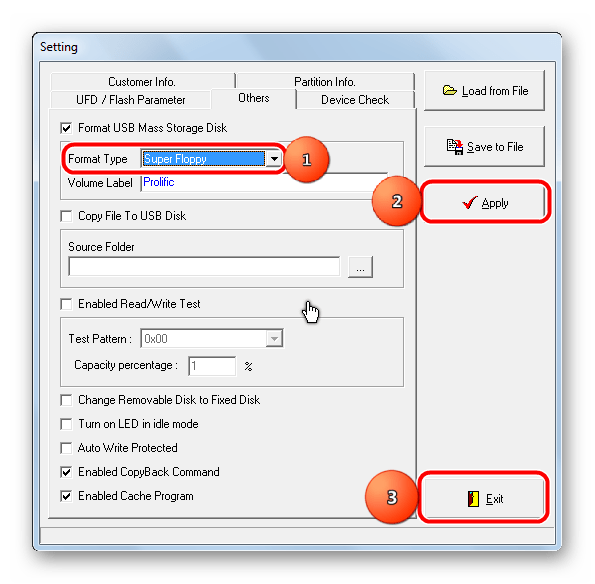
Якщо все інше не вдається, перейдіть до наступного способу.
Спосіб 4: Відновлення файлів і стандартне форматування Windows
Крім перерахованих вище рішень, багато власників A-Data використовують програми для відновлення файлів на своїх пошкоджених носіях. З їх допомогою вони буквально витягають всі видалені дані. Потім вони просто форматують накопичувач і користуються ним так, ніби нічого і не відбувалося. Список кращих таких утиліт ви можете бачити в списку на нашому сайті .
Судячи з відгуків Користувачів, однією з програм для відновлення файлів, яка дійсно добре справляється з пристроями A-Data, є DiskDigger. Щоб скористатися нею, зробіть ось що:
- Завантажте утиліту і встановіть її. Повна версія коштує 15 доларів, але є пробний період. Запустіть DiskDigger.
- Виберіть свій носій у списку доступних. Натиснути « далі » у нижньому правому куті відкритого вікна.
- У наступному вікні поставте позначку навпроти пункту « копати ще глибше… », щоб виконати максимально якісне сканування і пошук втрачених файлів. Знову тисніть" далі ».
- Далі поставте галочки навпроти тих типів файлів, які ви хочете відновити. Найкраще натиснути на кнопку « вибрати все », щоб шукати всі доступні типи. Щоб перейти на наступний крок, є кнопка « далі ».
- Після цього почнеться процес сканування. Щоб зберегти якісь файли, натисніть на них в панелі зліва і на напис" Save selected files… " (або « Зберегти виділені файли… », якщо у вас російська версія). З'явиться стандартне вікно вибору шляху збереження.
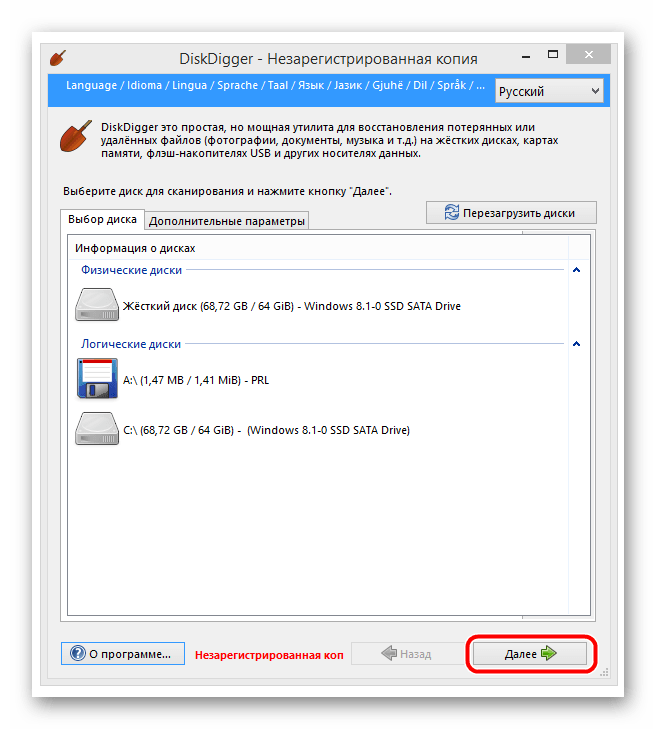
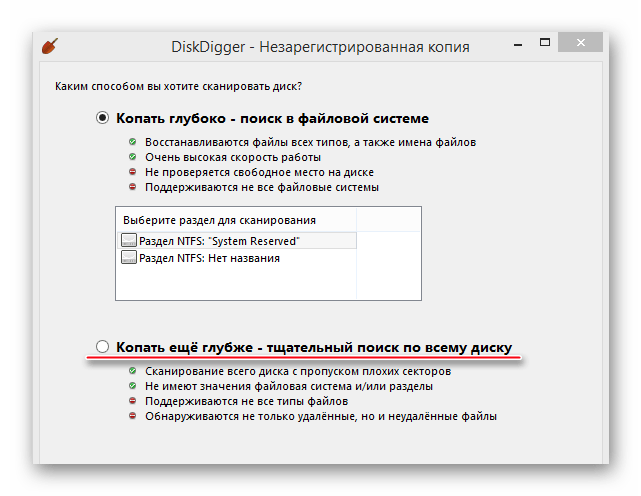
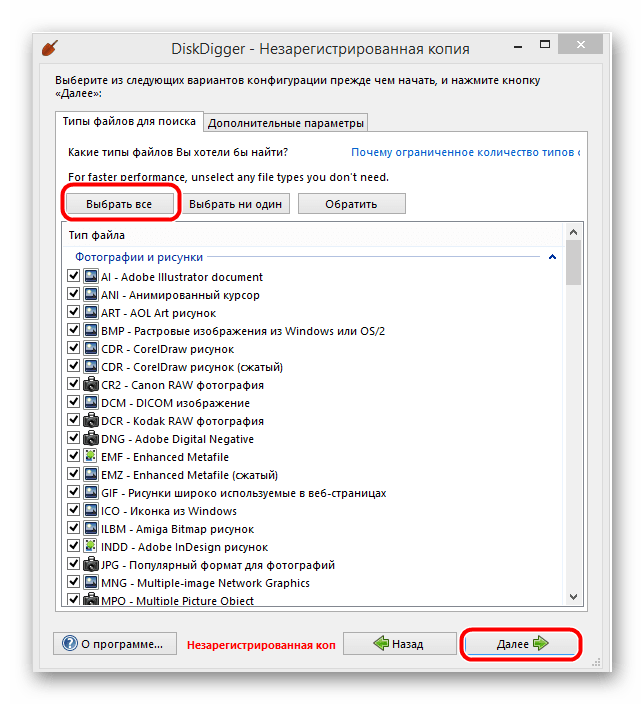
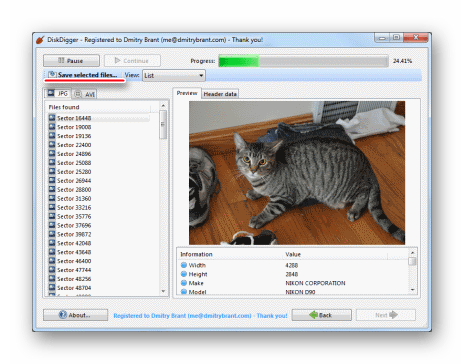
Друга ефективна для пристроїв a-Data програма для відновлення файлів називається PC Inspector File Recovery . Що стосується того, як форматувати накопичувач стандартним засобом Windows, то весь процес описаний в статті по роботі з пристроями Silicon Power (спосіб 6).
Урок: відновлення флешки Silicon Power
Якщо всі вищеописані способи не допомагають, на жаль, доведеться купувати новий USB-накопичувач.




